¿Alguna vez se ha encontrado en una situación en la que necesitaba con urgencia acceder a sus mensajes en iCloud? Tal vez eliminó accidentalmente un texto importante o quiso recuperar información valiosa de una conversación anterior. Cualquiera que sea la razón, descubrir Cómo ver los mensajes de texto en iCloud puede resultar increíblemente útil. Afortunadamente, hay varios métodos disponibles para lograr esta tarea, lo que le permite acceder convenientemente y restaurar sus mensajes cuando sea necesario.
Parte 1: ¿Puedes ver mensajes de texto en iCloud?
Casi no se necesita esfuerzo para resolver cómo guardar o mover iMessage/Mensajes a iCloud. Pero, ¿puede aplicarse la misma facilidad para ver los mensajes en el almacenamiento en la nube? Por lo general, iCloud guarda automáticamente el historial de mensajes, incluidos iMessage, SMS y MMS, en su iPhone 14/13/12/11/x/8/7. (¿Qué incluye la copia de seguridad de iCloud?)
Como saben, utilizando los mensajes de Apple en la función iCloud, puede sincronizar sus iMessages en múltiples dispositivos vinculados a su ID de Apple, lo que garantiza que sus mensajes estén actualizados en todos sus dispositivos. Pero después de cargar mensajes a iCloud, no puede verlos directamente en iCloud.com o a través de la interfaz web iCloud. Aún así, se le permite hacerlo de manera indirecta, de la siguiente manera.
Leer también:
Parte 2: Cómo ver los mensajes en iCloud desde Mac
A menudo, los mensajes de iCloud se pueden ver en Mac al registrarse con la misma ID de Apple. Habilitar mensajes en iCloud permite la sincronización de mensajes de iPhone con Mac. Con iOS 15 y MacOS Monterey, Apple ofrece un acceso sin problemas a los mensajes en todos los dispositivos. Aprenda a mirar/encontrar mensajes en iCloud desde Mac:
RELATED: Cómo ver mensajes eliminados en TikTok desde iPhone y Android
- Habilite los «mensajes» en iCloud en su iPhone yendo a «Configuración»> (su nombre)> «iCloud»> «Mensajes».
- En su Mac, abra la aplicación Mensajes. Asegúrese de iniciar sesión con la misma ID de Apple que usa en su iPhone.
- Vaya a la barra «Menú» en la parte superior y haga clic en «Mensajes»> «Preferencias»> «Cuentas».
- Debería ver su cuenta de iCloud que figura a la izquierda. Asegúrese de que se verifique la casilla de verificación junto a «Habilitar mensajes en iCloud».
- Una vez habilitado, su Mac se sincronizará con iCloud y descargará sus mensajes. (¿Descargar mensajes de iCloud atascado?) Dependiendo del volumen de mensajes, puede tardar un tiempo en que todos sus mensajes estén disponibles en su máquina.
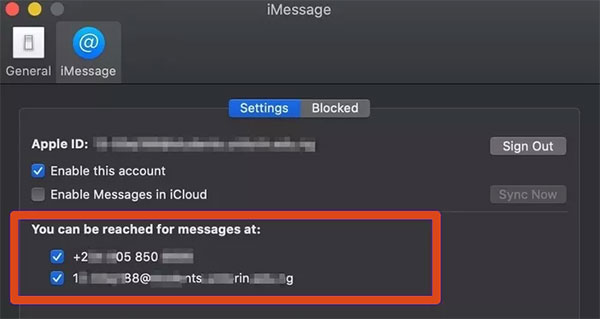
Parte 3: Cómo ver los mensajes en iCloud desde iPhone/iPad/iPod Touch
Los mensajes en iCloud se almacenan en un formato no accesible por razones de seguridad y privacidad. Las características de los mensajes de iCloud en su iPhone proporcionan sincronización perfecta y actualizaciones automáticas, asegurando que sus mensajes de texto e iMessages tengan una vista constante en todos sus dispositivos.
¿Cómo ver mensajes de texto en iCloud desde iPhone/iPad/iPod Touch?
- En su iPhone, abra la aplicación «Configuración».
- Toque su nombre o ID de Apple en la parte superior del menú «Configuración».
- Seleccione «iCloud» de la lista de opciones.
- Alternar el cambio de «mensajes» para habilitar la sincronización de iCloud para los mensajes.
- Al activar los mensajes en iCloud, los mensajes en su iPhone se cargarán en su almacenamiento de iCloud.
- Para ver los mensajes de texto en iCloud, puede iniciar sesión con su ID de Apple en otro iPhone, iPad o iPod Touch.
- Asegúrese de tener una conexión a Internet activa, y sus mensajes se sincronizarán y se pueden acceder en el dispositivo iOS dirigido.
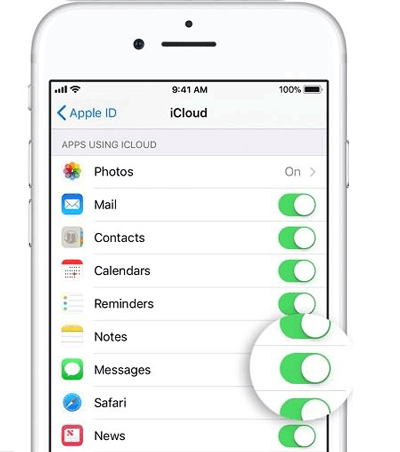
Ver más:
Parte 4: Cómo acceder/ver los mensajes de iCloud en iCloud restableciendo el iDevice
Para ver los mensajes de texto en iCloud, tiene un par de opciones. Puede restaurar una copia de seguridad de iCloud que incluye sus mensajes o sincronizar los mensajes con su iPhone, iPad o Mac, que se ha discutido en este momento. A continuación, le haremos saber cómo acceder a los mensajes de texto en iCloud restaurando desde la copia de seguridad de iCloud después de restablecer.
¿Cómo puedo ver mis mensajes en iCloud restableciendo mi iPhone?
- Abra la aplicación «Configuración» y vaya al menú «General».
- Desde ese menú, toque «Transferir o restablecer iPhone».
- En la pantalla «Transferir o reiniciar iPhone», seleccione «Borrar todo el contenido y la configuración».
- Si se le solicita, ingrese su contraseña de código de contraseña o Apple y borre su iPhone de inmediato.
- Espere a que se complete el proceso de borrado.
- Progrese a través de las pantallas de configuración iniciales hasta que llegue a la página «Aplicaciones y datos».
- Elija «Restaurar desde la copia de seguridad de iCloud» en esa pantalla.
- Inicie sesión con sus credenciales de iCloud (ID de Apple y contraseña).
- Seleccione la copia de seguridad deseada de iCloud (si tiene varias copias de seguridad) y permita que se complete el proceso de restauración. (Restaurar desde iCloud Paused?)
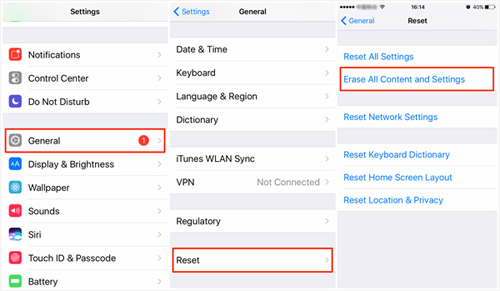
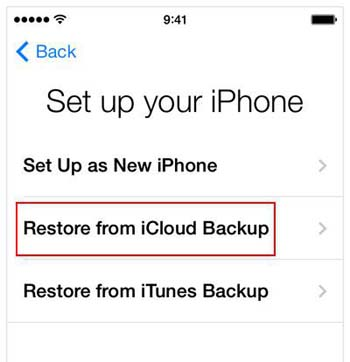
Una vez que se termine la restauración, podrá ver cualquier mensaje almacenado en su copia de seguridad de iCloud desde la aplicación «Mensajes» en su iPhone.
Parte 5: ¿Por qué no puedo ver mis mensajes de texto en iCloud?
- Mensajes de iCloud no habilitado: Asegúrese de haber habilitado la opción «Mensajes» en su configuración de iCloud en su iPhone.
- Accesibilidad limitada: Si bien puede acceder a otros tipos de datos en iCloud.com, los mensajes generalmente no se pueden ver directamente a través de la interfaz web.
- Cifrado y privacidad: Este mecanismo de cifrado evita el acceso directo a sus mensajes fuera de los dispositivos vinculados a su ID de Apple.
- Compruebe si ha restaurado desde la copia de seguridad de iCloud: Suponiendo que está tratando de ver los mensajes de texto desde una copia de seguridad de iCloud, asegúrese de haber restaurado la copia de seguridad en su dispositivo correctamente.
Si todavía está sometiendo a problemas para ver sus mensajes de texto en iCloud, se recomienda comunicarse con el soporte de Apple para obtener más ayuda.
Parte 6: Cómo ver y recuperar mensajes de texto en iCloud de manera flexible
¿Le gustaría ver mensajes de texto en iCloud desde una PC o Mac sin perder ningún detalle? En ese caso, Recuperación de datos de iPhone Podría ser un gran asistente. Además de los mensajes, puede ver archivos como contactos, registros de llamadas, datos de WhatsApp, varios archivos multimedia, memorandos y otros. Más allá de eso, este programa también le permite guardar el contenido que necesita a su computadora para ver o usar en cualquier momento.
Destacados básicos de la recuperación de datos de iPhone:
- Déle acceso completo para ver mensajes de texto en iCloud sin límites.
- Recupera eficientemente varios mensajes (mensajes de texto/iMessage/MMS) de iCloud en cuestión de minutos.
- Recupere los datos perdidos de la copia de seguridad de iTunes sin dañar los datos existentes.
- Uno de los mejores software de recuperación de iPhone para restaurar los archivos eliminados de un iDevice sin una copia de seguridad.
- Reproducir funciones en la recuperación de una amplia gama de tipos de archivos, incluidos mensajes, archivos adjuntos de mensajes, contactos, historial de llamadas, whatsapp, calendarios, notas, memorandos de voz, historial de safari, fotos, fotos de aplicaciones, videos de aplicaciones y mucho más.
- Admite dispositivos generales de iOS, incluidos el iPhone 14/14 Plus/14 Pro (Max), iPhone 13/13 Pro (Max)/13 Mini/12/12 Pro (Max)/12 Mini, iPhone 11/11 Pro/11 Pro Max, iPhone X/XR/XS/XS MAX, iPhone 8/8 más, iPhone 7/7, iPhone 6/6s/6 Plus, iPod Touch, iPad, etc., etc.
- No dejará escapar su privacidad.
La mejor descarga del software de recuperación de datos de iOS:
![]()
![]()
Consulte cómo ver y obtener mensajes de iCloud utilizando la recuperación de datos de iPhone:
Paso 1. Vaya a la sección «Recuperar del archivo de copia de seguridad de iCloud»
Instale el software en su computadora y ábralo después de la descarga gratuita. En la pantalla principal, haga clic en «Recuperar del archivo de copia de seguridad de iCloud». Luego, inicie sesión en su cuenta de iCloud utilizando su ID de Apple y su contraseña.
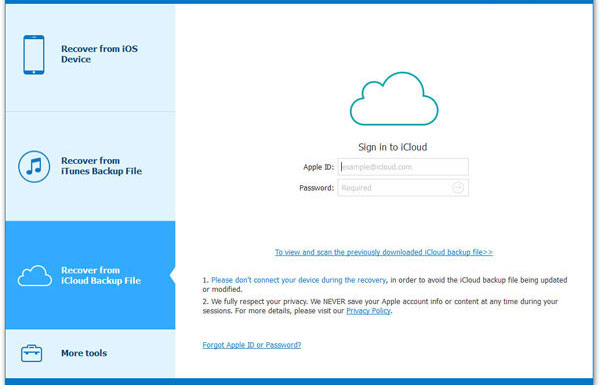
Paso 2. Descargar archivos de copia de seguridad de iCloud
La utilidad mostrará una lista de los archivos de copia de seguridad de iCloud disponibles. Ahora, seleccione la copia de seguridad deseada y presione «Descargar» para recuperar el contenido de copia de seguridad.
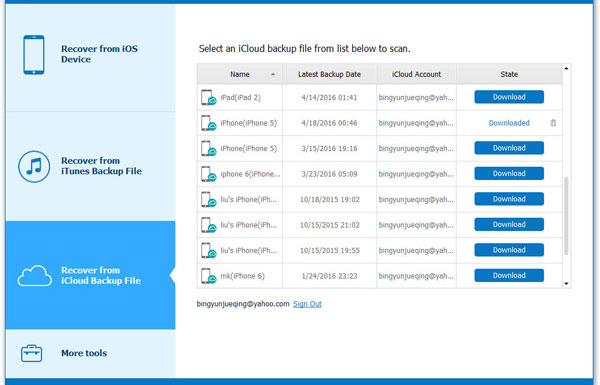
Paso 3. Ver y recuperar mensajes de texto/iMessage/MMS en iCloud
Cuando termine la descarga, puede ver los elementos individuales después de elegir «mensajes» o «archivos adjuntos de mensajes». Una vez que haya realizado sus selecciones, haga clic en «Recuperar» para guardarlas en su computadora.
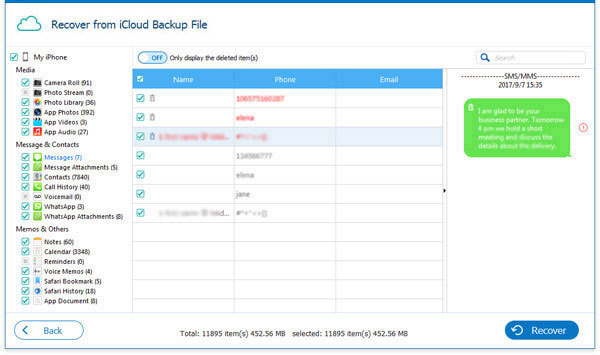
Observaciones finales
A lo largo de esta guía, exploramos cuatro métodos increíbles que le permiten ver sus mensajes de texto en iCloud. Cada uno ofrece sus propias ventajas únicas y se puede elegir en función de sus necesidades y preferencias específicas.
Sin embargo, si está buscando una solución todo en uno que proporcione acceso integral a varios mensajes y otros archivos de copia de seguridad de iCloud, Recuperación de datos de iPhone es muy recomendable. Al aprovechar las capacidades excepcionales de esta herramienta, puede ver sin esfuerzo los mensajes de texto en iCloud con gran detalle e incluso recuperarlos cuando lo desee.
![]()
![]()
